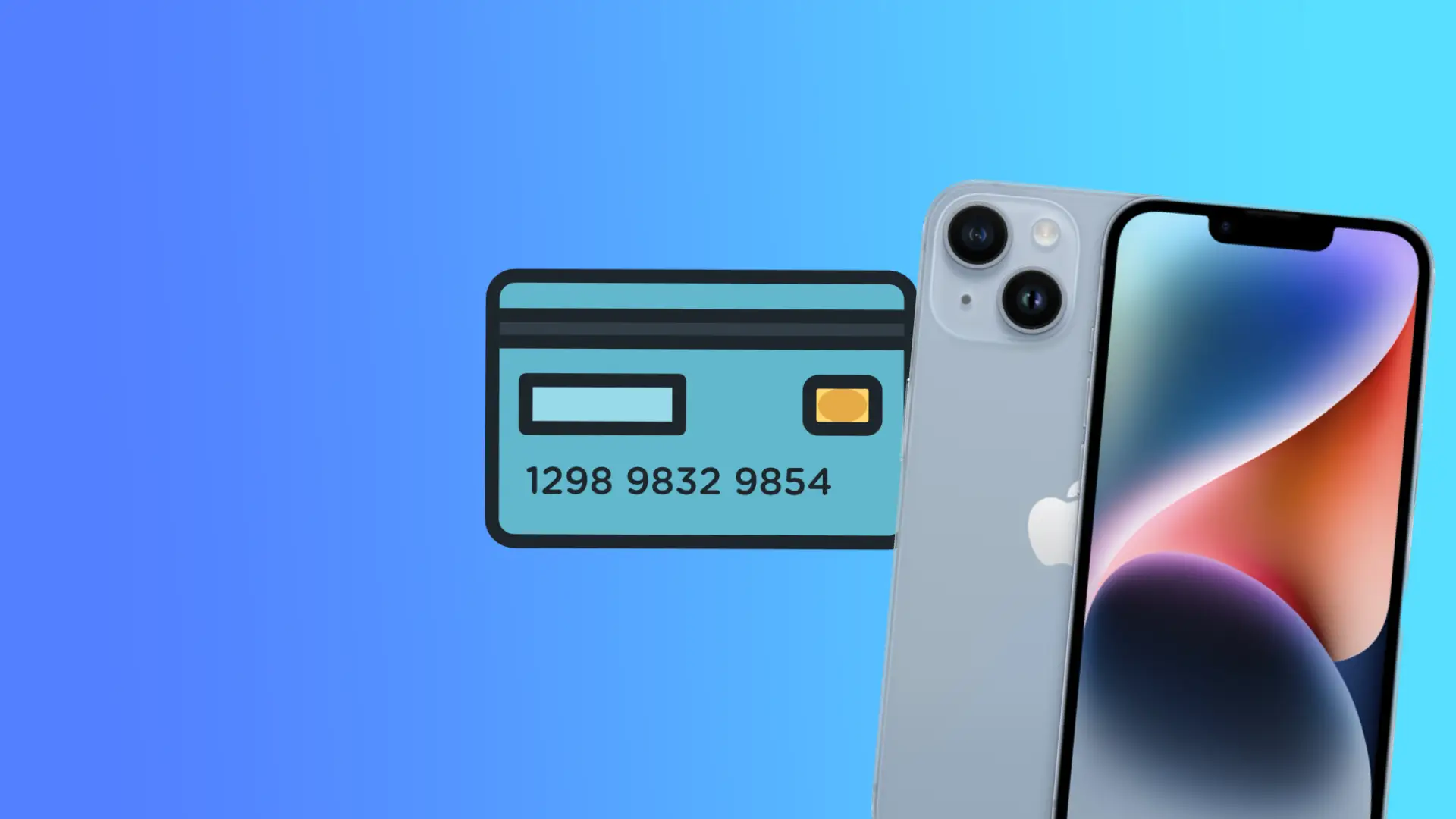Με την άνοδο των ηλεκτρονικών αγορών και την ευκολία που προσφέρει η πραγματοποίηση αγορών μέσω του iPhone, είναι σημαντικό να γνωρίζετε πώς να διαχειρίζεστε τις πιστωτικές κάρτες που είναι αποθηκευμένες στη συσκευή σας. Μπορεί να έχετε προσθέσει τα στοιχεία της πιστωτικής σας κάρτας στο iPhone σας για να διευκολύνετε τις αγορές σας, αλλά είναι σημαντικό να αφαιρέσετε τις κάρτες που δεν χρειάζεστε πλέον. Με τον τρόπο αυτό διασφαλίζεται ότι διατηρείτε τον έλεγχο των οικονομικών σας και μειώνεται ο κίνδυνος μη εξουσιοδοτημένων συναλλαγών.
Πώς να αφαιρέσετε μια πιστωτική κάρτα από το Apple Wallet iPhone
Αν δεν χρειάζεστε πλέον μια πιστωτική κάρτα αποθηκευμένη στο iPhone σας, μπορείτε εύκολα να την αφαιρέσετε ακολουθώντας τα παρακάτω βήματα:
- Το πρώτο βήμα είναι να ανοίξετε την εφαρμογή Wallet στο iPhone σας.
- Μόλις μπείτε στην εφαρμογή Wallet, επιλέξτε την πιστωτική κάρτα που θέλετε να καταργήσετε.
- Αφού επιλέξετε την πιστωτική κάρτα που θέλετε να αφαιρέσετε, πατήστε τις τρεις τελείες στην επάνω δεξιά γωνία της οθόνης.
- Από το αναπτυσσόμενο μενού, επιλέξτε “Λεπτομέρειες κάρτας“.
- Εδώ βρείτε και πατήστε “Κατάργηση κάρτας”. Στη συνέχεια, θα σας ζητηθεί να επιβεβαιώσετε ότι θέλετε να αφαιρέσετε την κάρτα από το iPhone σας.
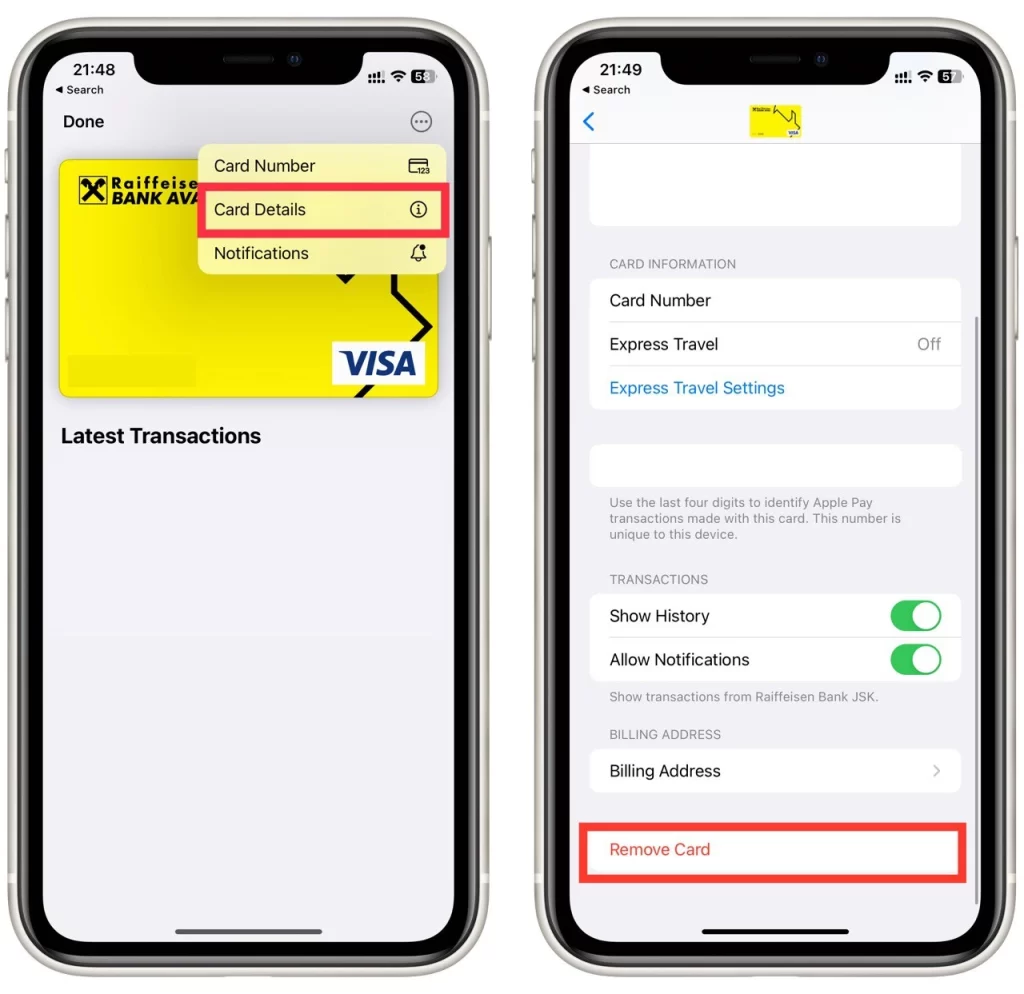
- Πατήστε “Κατάργηση” για να επιβεβαιώσετε ότι θέλετε να καταργήσετε την πιστωτική κάρτα από το iPhone σας.
Θυμηθείτε ότι πριν αφαιρέσετε μια πιστωτική κάρτα από το iPhone σας, ενημερώστε τυχόν συνδρομές ή επαναλαμβανόμενες πληρωμές που σχετίζονται με την εν λόγω κάρτα. Δεν θέλετε να διακινδυνεύσετε να χάσετε μια πληρωμή ή να επιβαρυνθείτε με χρεώσεις λόγω μιας ξεπερασμένης μεθόδου πληρωμής. Για να ενημερώσετε τις πληροφορίες πληρωμής σας, μεταβείτε στον ιστότοπο ή την εφαρμογή της υπηρεσίας συνδρομής ή πληρωμής και ενημερώστε τις πληροφορίες πληρωμής σας εκεί.
Πώς να αφαιρέσετε μια πιστωτική κάρτα από το Apple Pay iPhone χρησιμοποιώντας τις Ρυθμίσεις
Η αφαίρεση μιας πιστωτικής κάρτας από το iPhone σας είναι μια απλή διαδικασία. Ακολουθούν τα βήματα που μπορείτε να ακολουθήσετε για να αφαιρέσετε μια πιστωτική κάρτα από το iPhone σας:
- Ανοίξτε την εφαρμογή “Ρυθμίσεις”.
- Μετακινηθείτε προς τα κάτω στο μενού ρυθμίσεων και πατήστε “Wallet & Apple Pay”.
- Επιλέξτε την πιστωτική κάρτα που θέλετε να καταργήσετε.
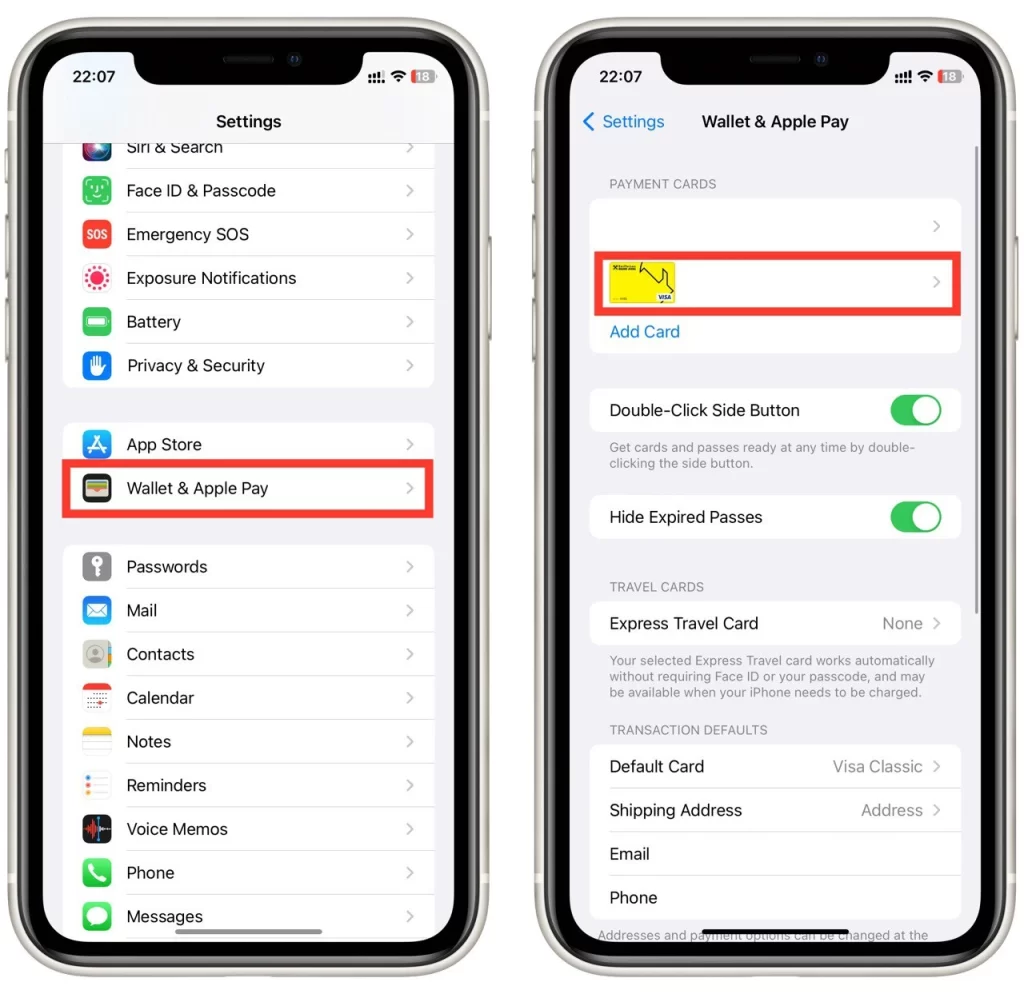
- Στο κάτω μέρος της οθόνης, πατήστε “Κατάργηση κάρτας”.
- Επιβεβαιώστε την αφαίρεση της πιστωτικής κάρτας.
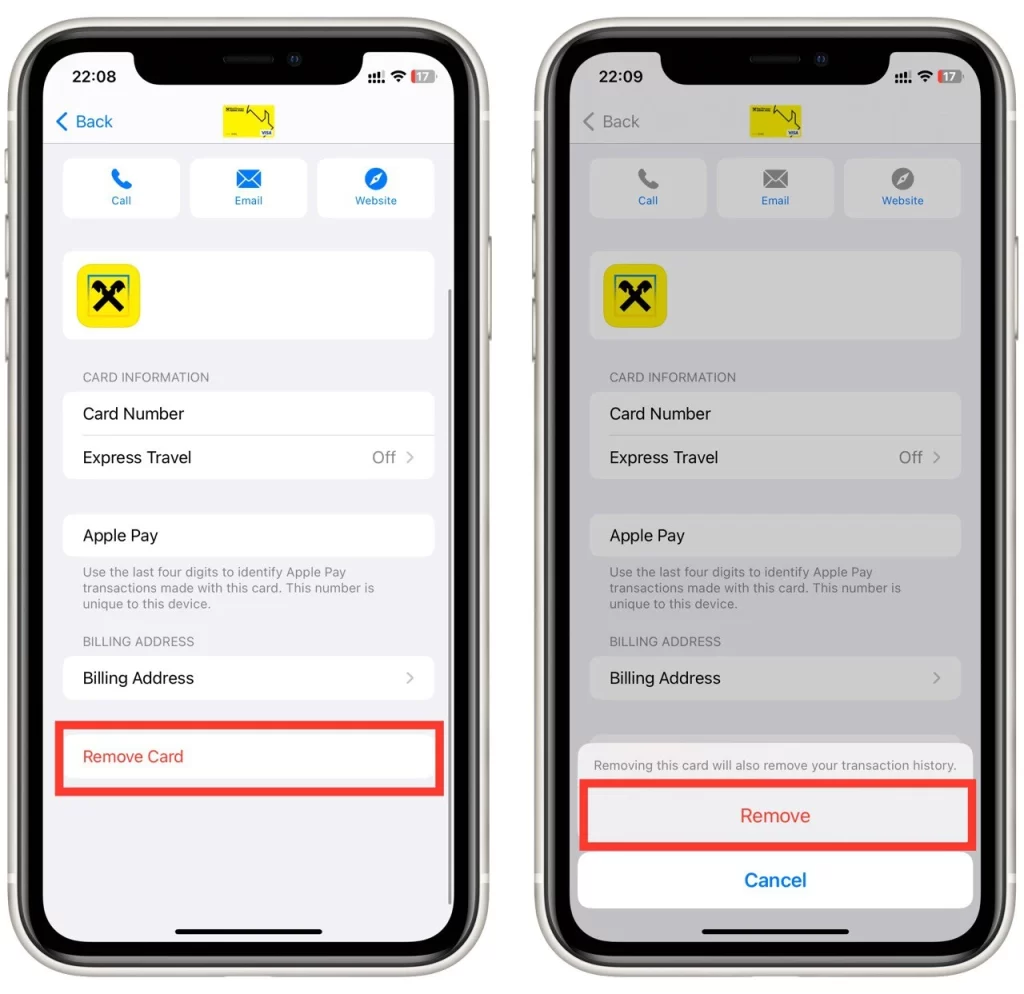
- Πληκτρολογήστε τον κωδικό πρόσβασής σας ή χρησιμοποιήστε το Touch ID/Face ID για να πιστοποιήσετε την ταυτότητά σας.
Αφού ακολουθήσετε αυτά τα βήματα, η πιστωτική κάρτα θα αφαιρεθεί από το iPhone σας και δεν θα είναι πλέον διαθέσιμη με το Apple Pay. Εάν δεν έχετε πιστωτική κάρτα ή προτιμάτε να μην χρησιμοποιείτε μια τέτοια κάρτα με το Apple Pay, μπορείτε να εξακολουθείτε να χρησιμοποιείτε την υπηρεσία προσθέτοντας μια χρεωστική ή προπληρωμένη κάρτα. Μπορείτε επίσης να χρησιμοποιήσετε το Apple Cash για να κάνετε πληρωμές, το οποίο σας επιτρέπει να στέλνετε και να λαμβάνετε χρήματα μέσω iMessage.
Πώς να αφαιρέσετε μια πιστωτική κάρτα από το Apple ID χρησιμοποιώντας το iPhone
Το Apple ID είναι ο λογαριασμός σας για την πρόσβαση στις υπηρεσίες της Apple, όπως το App Store, το iTunes, το iCloud και άλλα. Αν έχετε αποθηκεύσει μια πιστωτική κάρτα στο Apple ID σας, μπορείτε να την αφαιρέσετε χρησιμοποιώντας το iPhone σας. Δείτε πώς μπορείτε να αφαιρέσετε μια πιστωτική κάρτα από το Apple ID σας χρησιμοποιώντας το iPhone σας:
- Ανοίξτε την εφαρμογή Ρυθμίσεις.
- Στην εφαρμογή Ρυθμίσεις, πατήστε το όνομά σας στο επάνω μέρος της οθόνης.
- Μετακινηθείτε προς τα κάτω στην επιλογή “Πληρωμή και αποστολή” και πατήστε την.
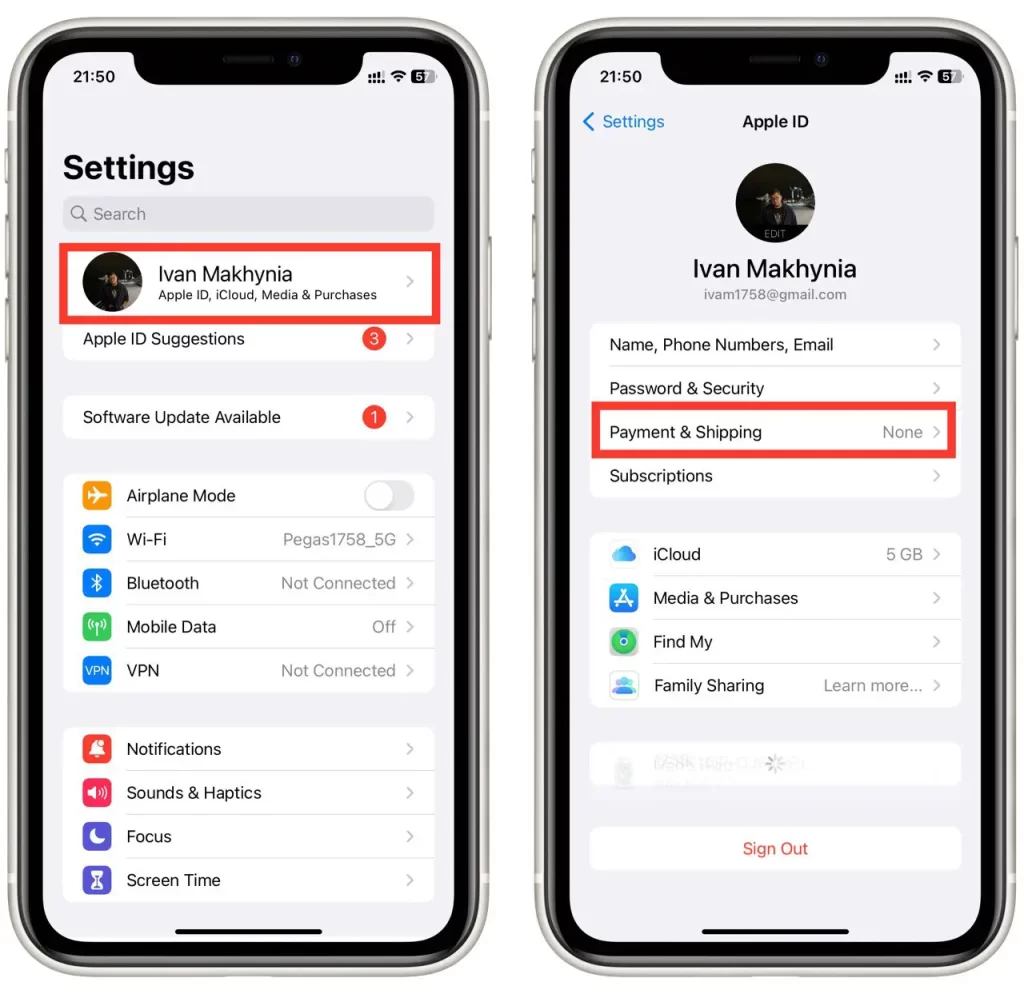
- Στην ενότητα “Μέθοδος πληρωμής”, θα δείτε μια λίστα με τις πιστωτικές κάρτες που σχετίζονται με το Apple ID σας. Πατήστε στην πιστωτική κάρτα που θέλετε να καταργήσετε.
- Αφού επιλέξετε την πιστωτική κάρτα που θέλετε να καταργήσετε, μετακινηθείτε προς τα κάτω στο κάτω μέρος της οθόνης και πατήστε “Κατάργηση μεθόδου πληρωμής”.
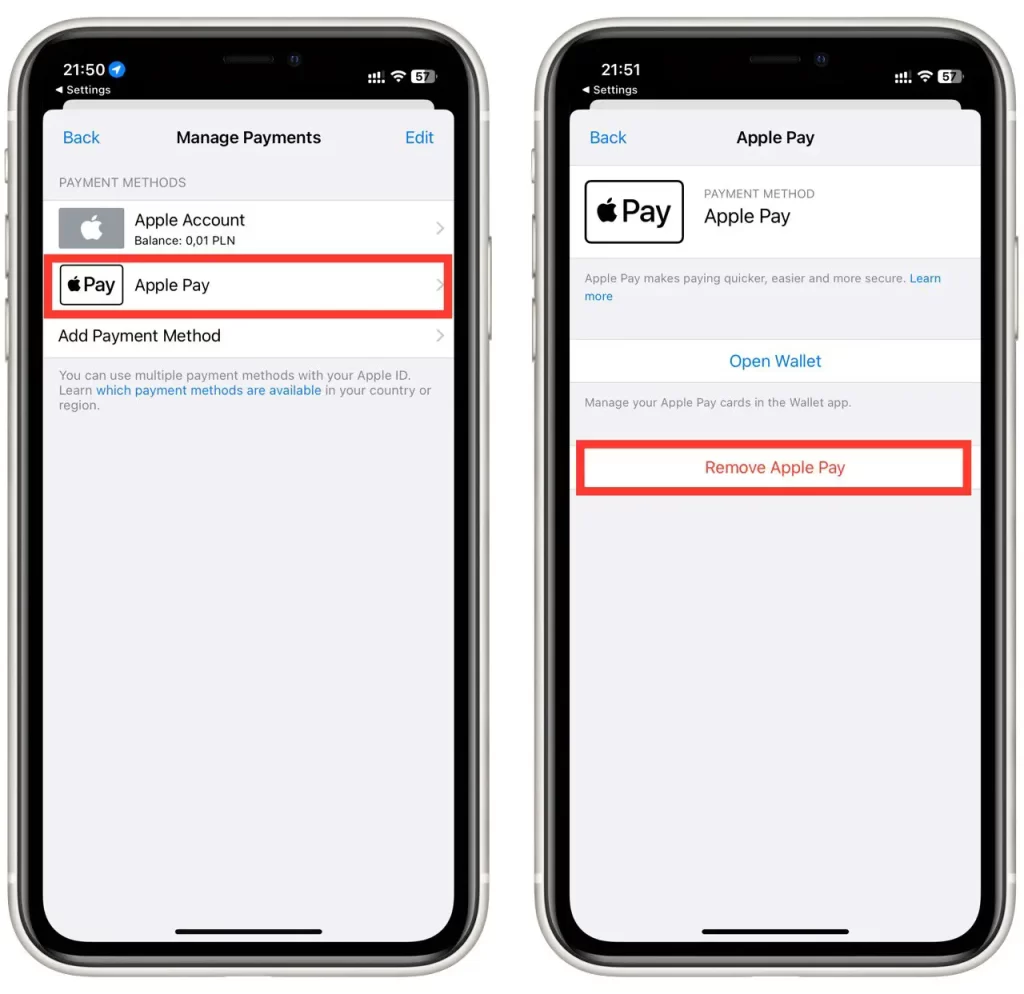
- Πατήστε “Επιβεβαίωση” για να αφαιρέσετε την πιστωτική κάρτα από το Apple ID σας.
Η αφαίρεση μιας πιστωτικής κάρτας από το Apple ID σας μπορεί να είναι χρήσιμη εάν δεν θέλετε πλέον να χρησιμοποιείτε την εν λόγω πιστωτική κάρτα για αγορές στο iPhone ή σε άλλες συσκευές Apple. Επιπλέον, η αφαίρεση μιας πιστωτικής κάρτας μπορεί να βοηθήσει στην αποτροπή μη εξουσιοδοτημένων αγορών, ειδικά αν έχετε χάσει ή κλέψει το iPhone σας.
Πώς να αφαιρέσετε την πιστωτική κάρτα από την αυτόματη συμπλήρωση στο iPhone
Η αυτόματη συμπλήρωση είναι μια βολική λειτουργία στα iPhones που συμπληρώνει αυτόματα τα πεδία με πληροφορίες που έχετε εισάγει προηγουμένως. Αυτό μπορεί να είναι χρήσιμο όταν συμπληρώνετε φόρμες ή κάνετε αγορές στο διαδίκτυο. Ωστόσο, αν δεν θέλετε πλέον να χρησιμοποιείται μια πιστωτική κάρτα για την αυτόματη συμπλήρωση, μπορείτε να την καταργήσετε χρησιμοποιώντας το iPhone σας. Δείτε πώς μπορείτε να αφαιρέσετε μια πιστωτική κάρτα από την αυτόματη συμπλήρωση στο iPhone:
- Ανοίξτε την εφαρμογή Ρυθμίσεις.
- Μετακινηθείτε προς τα κάτω στη λίστα επιλογών ρυθμίσεων και πατήστε “Safari”.
- Στην ενότητα “Γενικά” των ρυθμίσεων του Safari, πατήστε “Αυτόματη συμπλήρωση”.
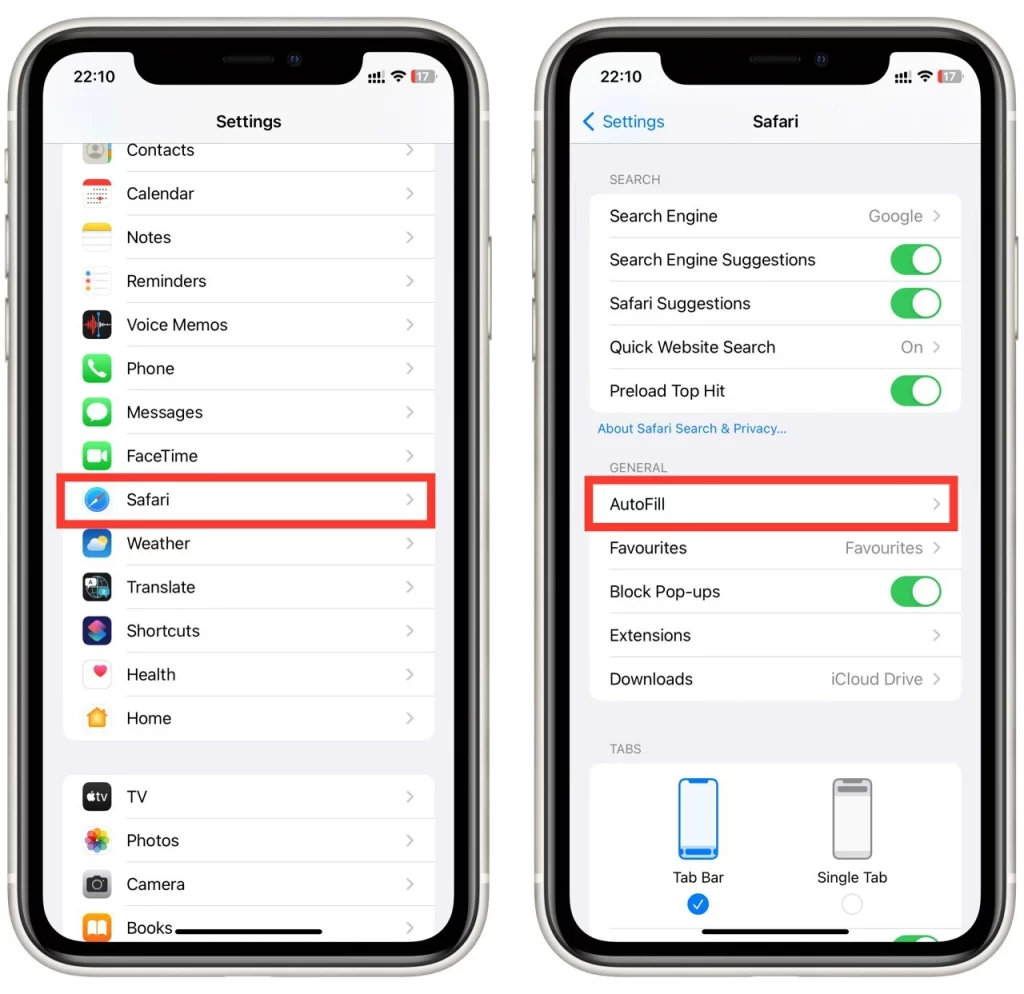
- Στην ενότητα “Πιστωτικές κάρτες” των ρυθμίσεων αυτόματης συμπλήρωσης, πατήστε “Αποθηκευμένες πιστωτικές κάρτες”.
- Πατήστε στην πιστωτική κάρτα που θέλετε να καταργήσετε.
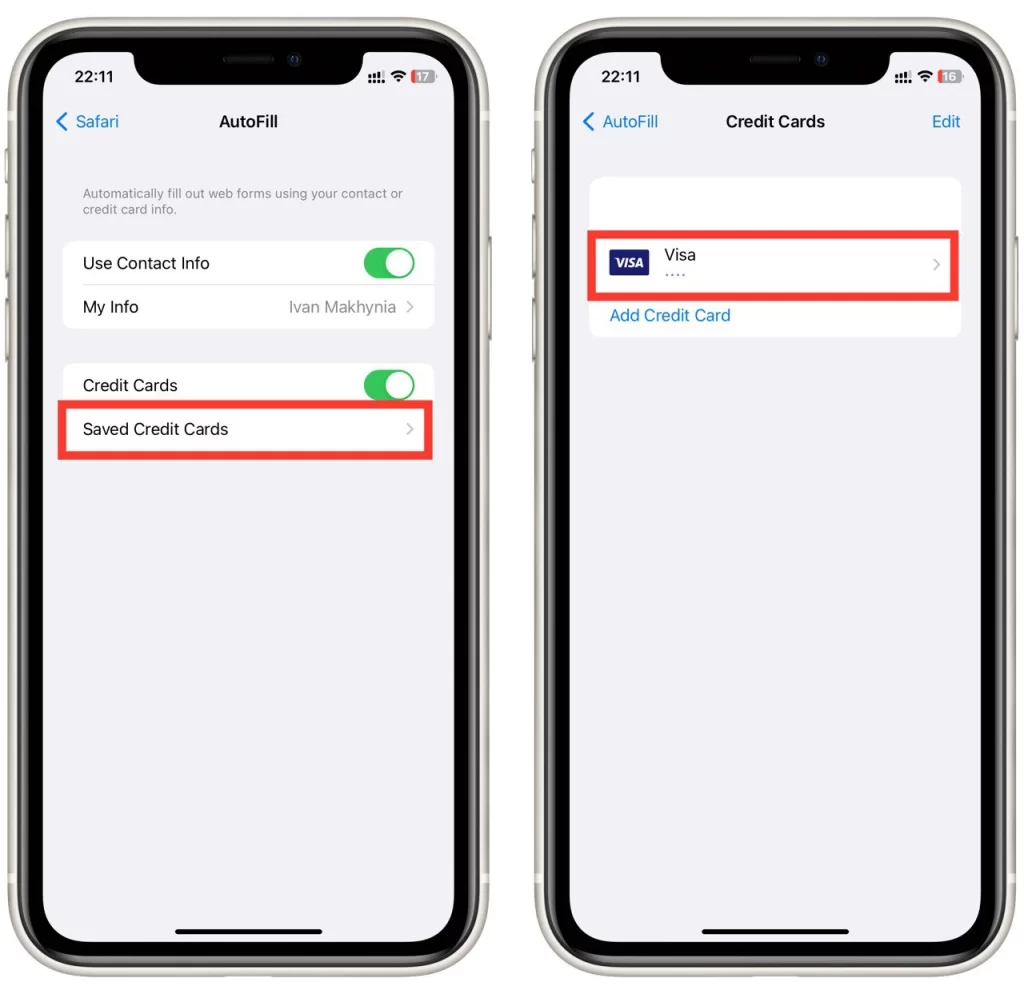
- Στην επάνω δεξιά γωνία της οθόνης, πατήστε “Επεξεργασία“.
- Πατήστε το κόκκινο κουμπί “Διαγραφή” κάτω από την πιστωτική κάρτα.
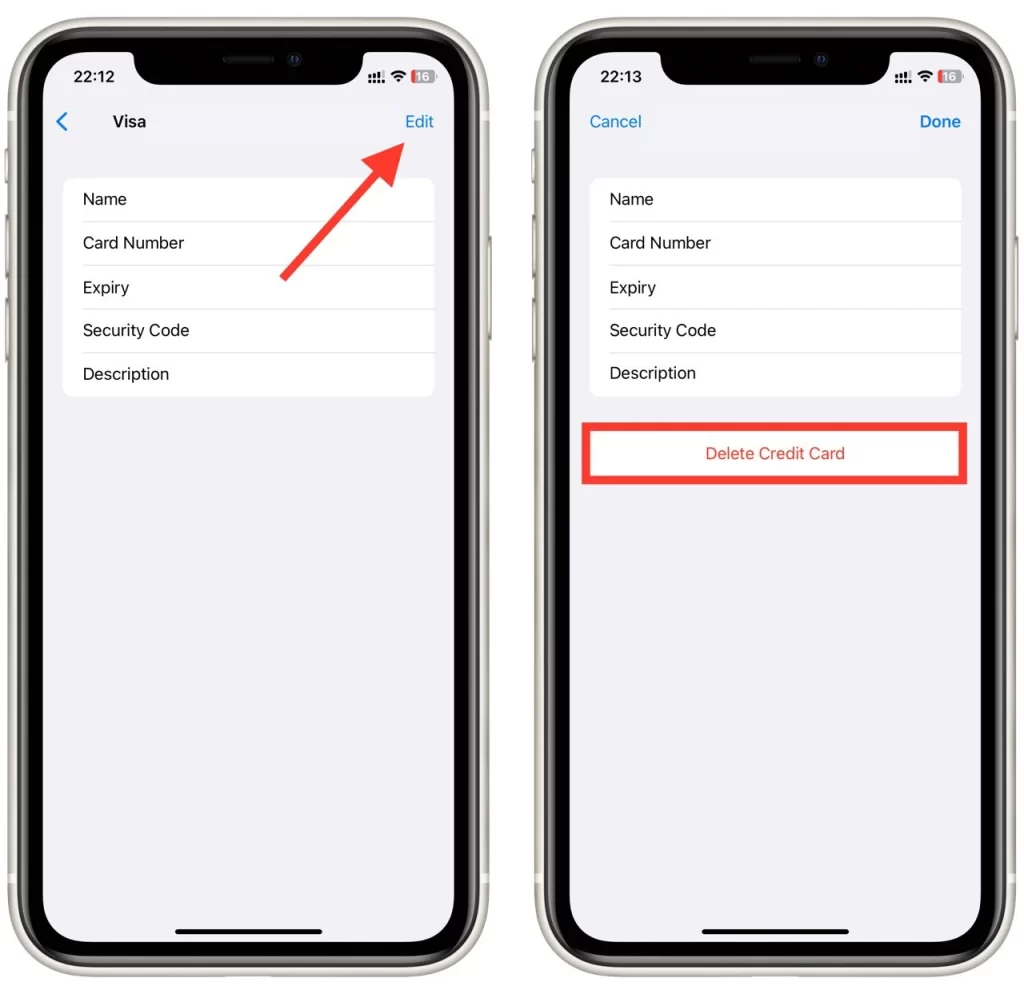
- Αφού αφαιρέσετε την πιστωτική κάρτα, πατήστε “Έγινε” στην επάνω δεξιά γωνία της οθόνης για να αποθηκεύσετε τις αλλαγές σας.
Αν προτιμάτε να μην χρησιμοποιείτε την αυτόματη συμπλήρωση στο iPhone, μπορείτε να την απενεργοποιήσετε πηγαίνοντας στις Ρυθμίσεις > Safari > Αυτόματη συμπλήρωση και μετακινώντας το διακόπτη δίπλα στις επιλογές “Χρήση στοιχείων επικοινωνίας” και “Πιστωτικές κάρτες” στη θέση off.
Εάν ανησυχείτε για την ασφάλεια των προσωπικών και οικονομικών σας πληροφοριών, σκεφτείτε να χρησιμοποιήσετε έναν διαχειριστή κωδικών πρόσβασης για να αποθηκεύσετε με ασφάλεια τα ευαίσθητα δεδομένα σας. Ένας διαχειριστής κωδικών πρόσβασης μπορεί επίσης να βοηθήσει στη δημιουργία ισχυρών κωδικών πρόσβασης και στην πρόληψη παραβιάσεων δεδομένων. Οι δημοφιλείς διαχειριστές κωδικών πρόσβασης περιλαμβάνουν τα 1Password, LastPass και Dashlane.